你最近是不是也升级到了Windows 10系统,准备大干一场呢?不过,在使用新系统之前,你是不是也想把一些常用的软件安装上,比如Skype呢?今天,就让我来给你详细介绍如何成为Win10用户后安装Skype,让你轻松开启视频通话新时代!
一、Skype简介

Skype,这个大家耳熟能详的通讯软件,自从2003年问世以来,就凭借其强大的视频通话、语音通话和即时消息功能,成为了全球用户喜爱的通讯工具。而在Win10系统下,Skype更是如鱼得水,为你带来更加流畅的体验。
二、安装Skype的准备工作
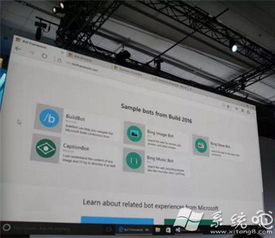
在开始安装Skype之前,你需要做好以下准备工作:
1. 检查系统要求:确保你的Windows 10系统版本符合Skype的安装要求。目前,Skype支持Windows 10的所有版本,包括家庭版、专业版、企业版等。
2. 网络连接:安装Skype需要稳定的网络连接,建议使用宽带网络。
3. 存储空间:Skype安装包的大小约为100MB,确保你的电脑有足够的存储空间。
三、安装Skype的步骤

1. 打开浏览器:在浏览器中输入Skype官网地址(https://www.skype.com/zh-cn/),点击“下载Skype”。
2. 下载安装包:在下载页面,选择适合你的操作系统版本,点击“下载”按钮。
3. 运行安装包:下载完成后,找到安装包,双击运行。
4. 安装过程:按照安装向导的提示,点击“下一步”按钮,直到完成安装。
5. 启动Skype:安装完成后,双击桌面上的Skype图标,即可启动软件。
四、注册和登录Skype
1. 注册账号:如果你是第一次使用Skype,需要先注册一个账号。在登录界面,点击“注册”按钮,按照提示填写相关信息。
2. 登录账号:注册成功后,使用你的账号和密码登录Skype。
五、使用Skype进行通讯
1. 添加联系人:登录Skype后,点击左侧的“添加联系人”按钮,输入联系人的Skype ID或邮箱地址,即可添加联系人。
2. 发起通话:找到你想联系的人,点击他们的头像,选择“视频通话”或“语音通话”即可发起通话。
3. 使用功能:Skype还提供了许多实用功能,如发送消息、分享屏幕、录制通话等,你可以根据自己的需求进行使用。
六、注意事项
1. 隐私保护:在使用Skype时,要注意保护个人隐私,不要随意透露个人信息。
2. 更新软件:定期检查Skype软件的更新,以确保使用最新版本。
3. 安全使用:在使用Skype进行视频通话时,注意网络安全,避免泄露敏感信息。
通过以上步骤,相信你已经成功地在Windows 10系统下安装了Skype。现在,你可以尽情享受Skype带来的便捷通讯体验了!快来试试吧,让你的生活更加丰富多彩!
